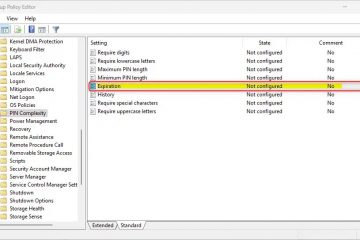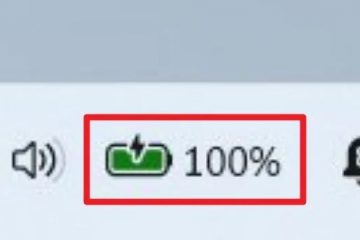Ez a cikk elmagyarázza, hogyan nevezhet át mikrofont Windows 11 rendszerben.
A mikrofon egy olyan beviteli eszköz, amely rögzíti a hangot a számítógépén. Lehetővé teszi hang rögzítését vagy kommunikációt a számítógépes rendszerein keresztül.
Alapértelmezés szerint a Windows nevet rendel az eszközhöz csatlakoztatott mikrofonokhoz. Ez általában hasonlít a mikrofon márká-vagy modellnevére.
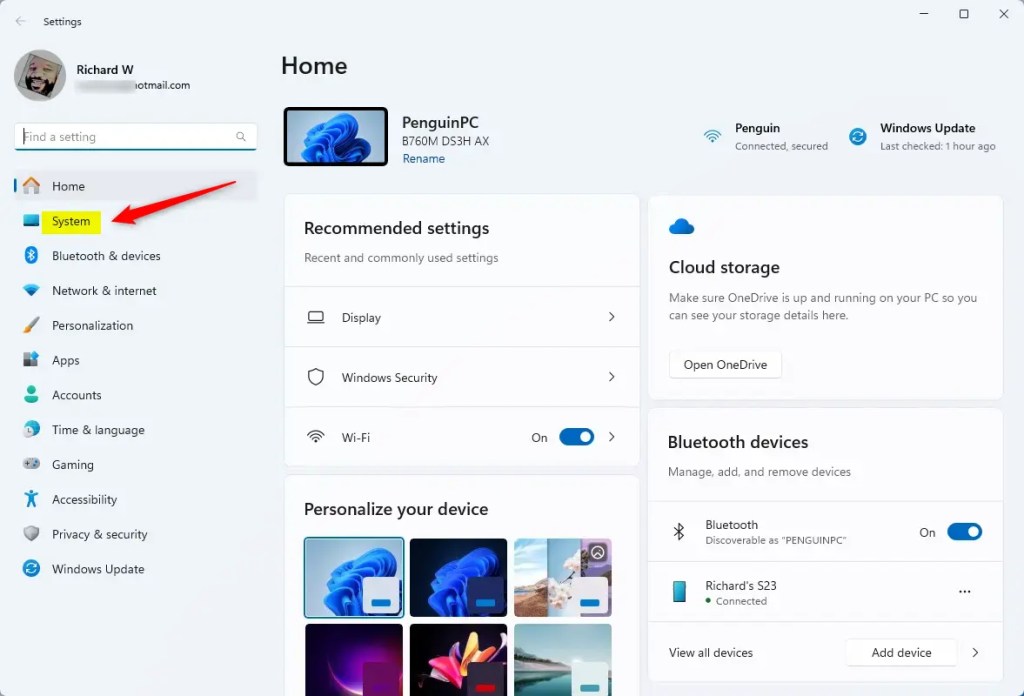
Ha nem tetszik a Windowsban megadott alapértelmezett név, módosíthatja az igényeinek megfelelően.
A mikrofon átnevezése Windows rendszeren segíthet több hangbemenet rendszerezésében és azonosításában, különösen akkor, ha különféle mikrofonokat csatlakoztathat, például külső mikrofont, fejhallgatót vagy kameramikrofont. Ez megkönnyíti a megfelelő bemenet kiválasztását felvételi vagy kommunikációs célokra.
Az alábbi lépések végigvezetik a mikrofon átnevezésén Windows 11 rendszeren.
A mikrofon átnevezése a Beállítások alkalmazásban
Amint már említettük, átnevezheti mikrofonját Windows 11 rendszeren.
Íme, hogyan kell ezt megtenni.
Először nyissa meg a Windows Beállítások alkalmazást.
Ezt úgy teheti meg, hogy rákattint a Start menüre, és kiválasztja a Beállítások lehetőséget. Vagy nyomja meg a billentyűparancsot (Windows billentyű + I) a Beállítások alkalmazás elindításához.
Amikor megnyílik a Beállítás alkalmazás, kattintson a Rendszerre. gomb a bal oldalon.
A Windows Adatvédelem és biztonság gombja a Beállításokban
A jobb oldalon válassza ki a Hang csempét a kibontásához.
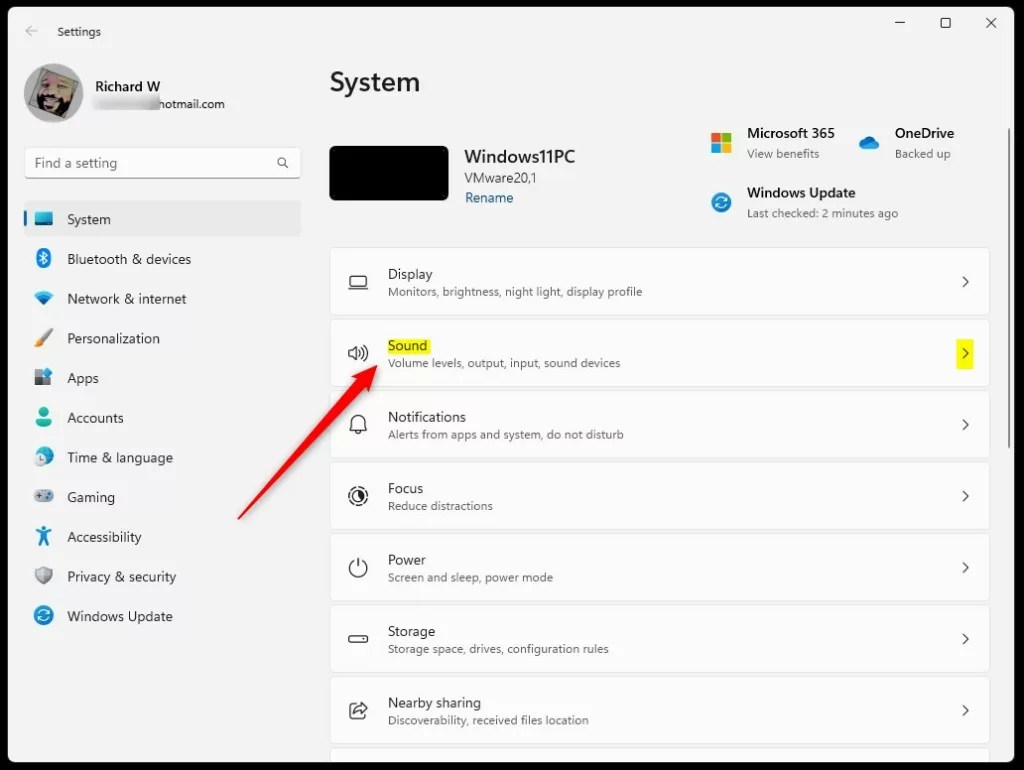 Windows Sound csempe a Windows Beállítások alkalmazásban
Windows Sound csempe a Windows Beállítások alkalmazásban
A Hangbeállítások ablaktáblán a Speciális alatt válassza ki a „Minden hangeszköz” csempét a kibontásához.
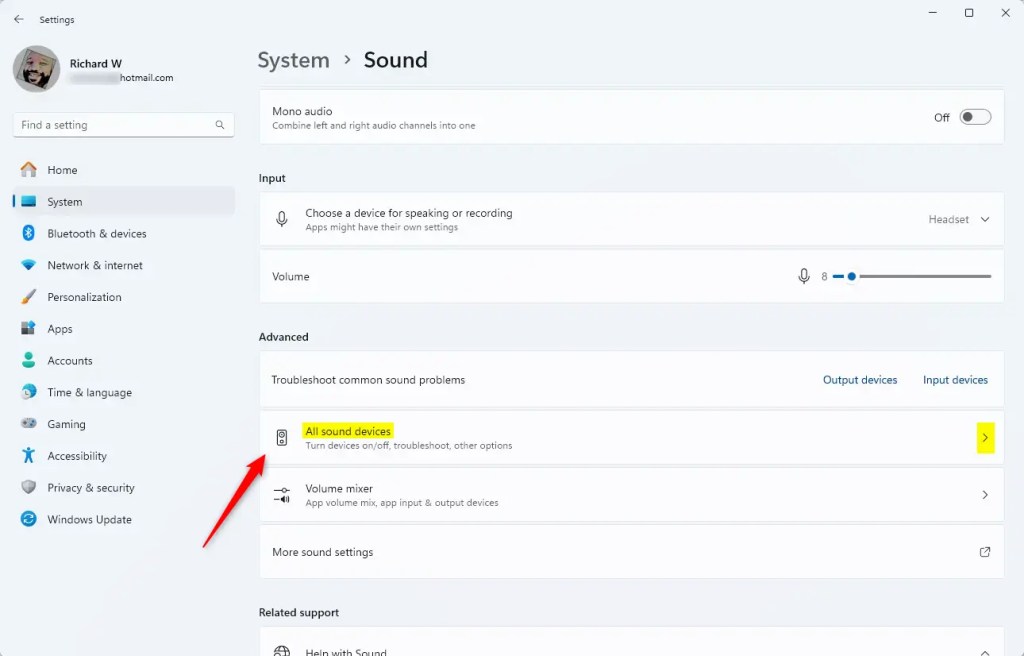
Bekapcsolva a „Minden hangeszköz” panel Beviteli eszköz alatt válassza ki az átnevezni kívánt mikrofoneszközt a listából.
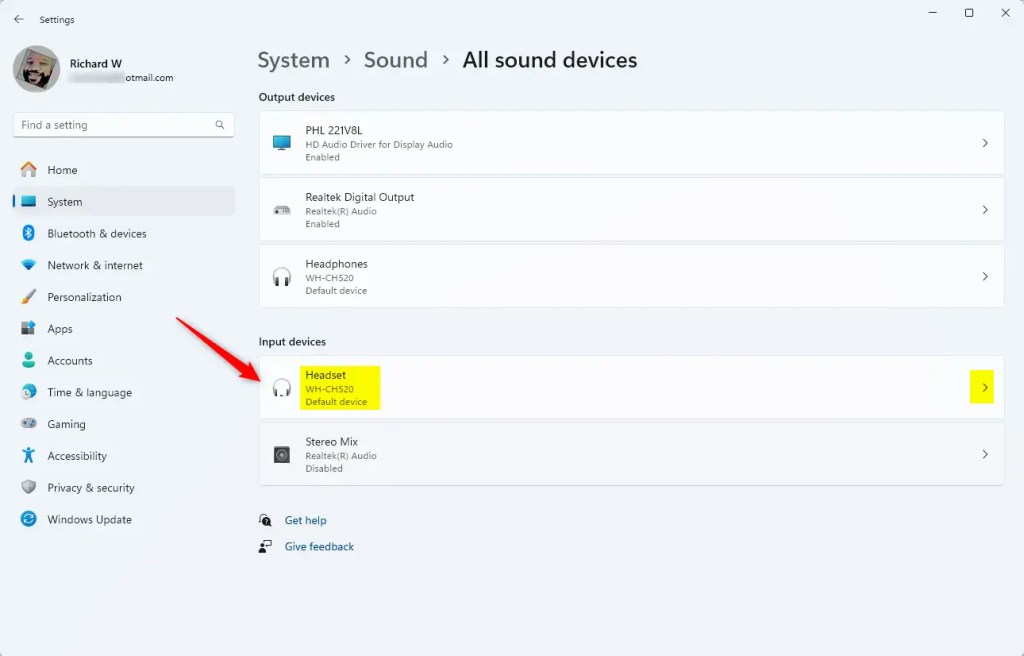
Az eszköz tulajdonságai oldalon kattintson a Az „Átnevezés” link az átnevezni kívánt eszköznév alatt.
Írjon be egy új nevet, amelyet használni szeretne, és mentse a módosításokat.
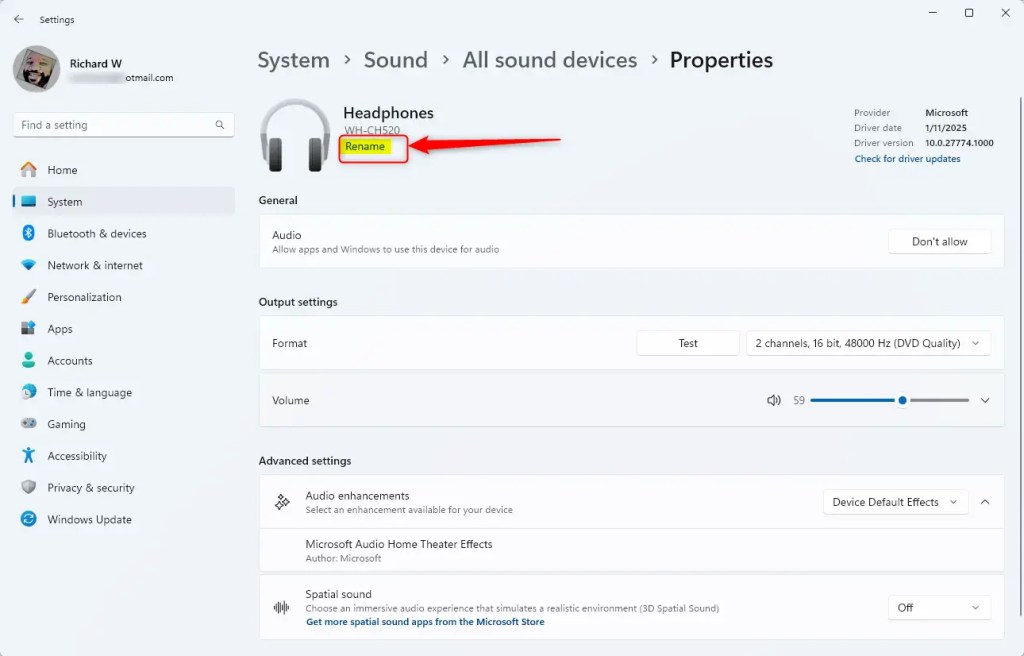
Bezárás a Beállítások alkalmazást, ha végzett.
Mikrofon átnevezése a Vezérlőpultról
Más módon a mikrofon átnevezéséhez a Windows rendszerben a Vezérlőpult alkalmazást kell használnia.
Ehhez először nyissa meg a Vezérlőpult alkalmazást.
>
Ezután lépjen a Vezérlőpult > Hardver és hang > Hang menüpontra.
A Hang előugró ablakban a „Felvétel alatt,”válassza ki a kívánt mikrofont nevezze át, majd kattintson a „Tulajdonságok” elemre.
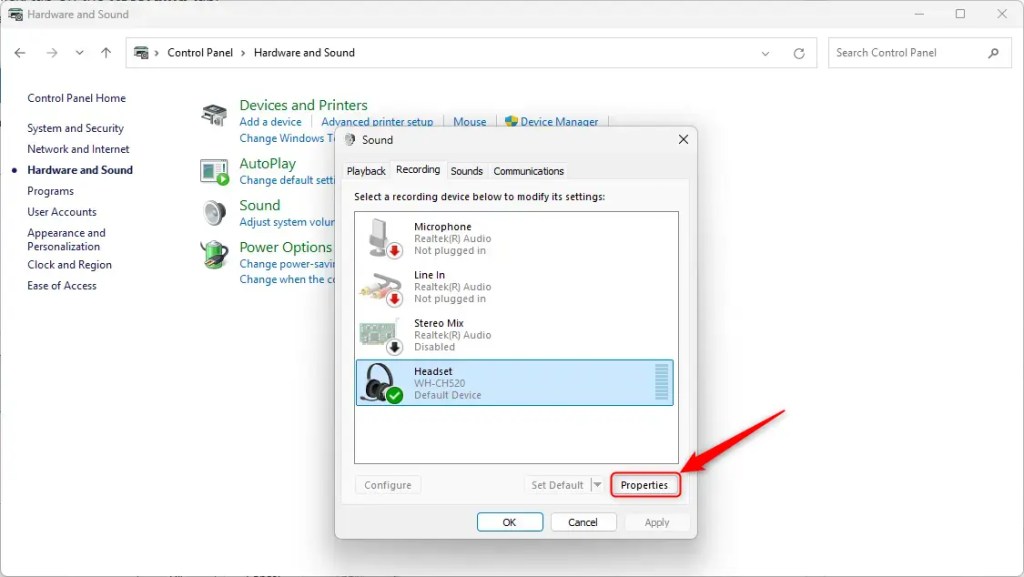
Típus új néven, majd kattintson az Alkalmaz gombra.
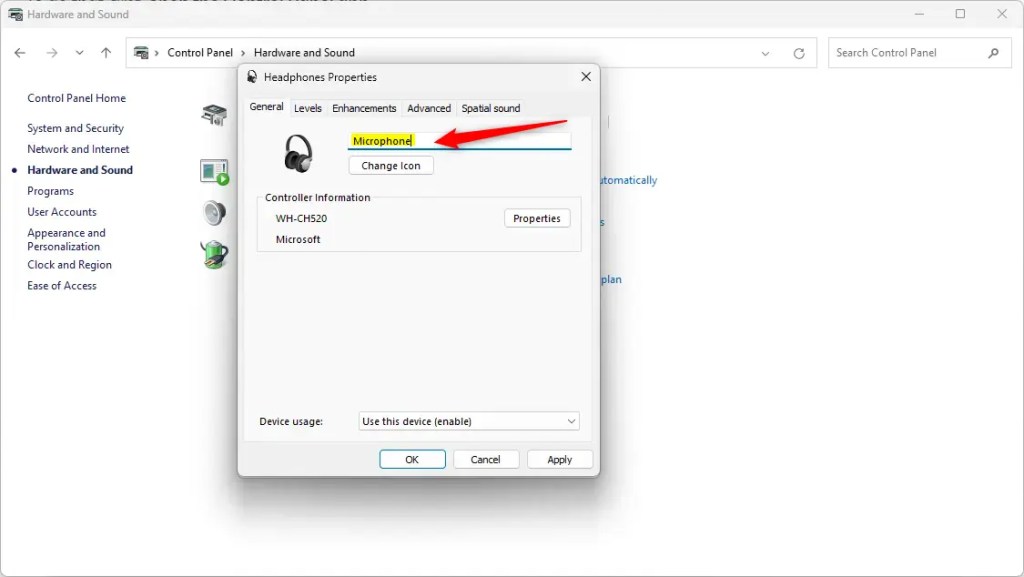
Ennek kell lennie ez!
Következtetés:
A mikrofon átnevezése a Windows 11 rendszerben jelentősen javíthatja a felhasználói élményt és a szervezettséget. A fent vázolt lépéseket követve az eszközneveket jobban testreszabhatja az igényeinek megfelelően. Íme a legfontosabb tudnivalók:
Testreszabás: Személyre szabhatja a mikrofonneveket, hogy tükrözzék a használatukat vagy típusukat. Szervezet: Könnyen azonosíthat több audio bemeneti eszközt a különféle csatlakoztatott mikrofonok között. Továbbfejlesztett munkafolyamat: Egyszerűsítse felvételi vagy kommunikációs feladatait a kívánt bemenet gyors kiválasztásával. Kisegítő lehetőségek: A kényelem érdekében az átnevezési lehetőségeket a Beállítások alkalmazásban és a Vezérlőpulton keresztül érheti el. Felhasználóbarát: A folyamat egyszerű, és minimális időt vesz igénybe.
A mikrofonok átnevezésével javítja az audioeszközök kezelésének hatékonyságát és egyszerűségét a Windows 11 rendszerben.